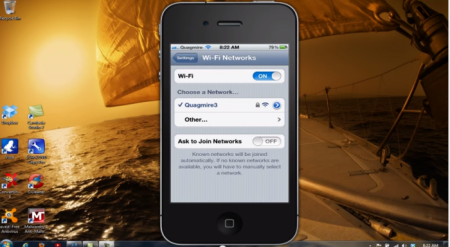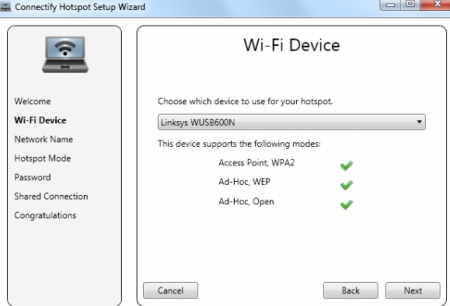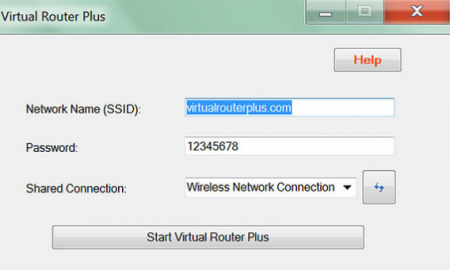Ноутбук як точка доступу WiFi. Програма для створення точки доступу
Функцією роздачі WiFi-сигналу може мати не тільки роутер. У ноутбуці або сучасному комп'ютері повинен бути вбудований модуль. Якщо такого немає, необхідно придбати спеціальний USB-адаптер. Інакше комп'ютер як точка доступу WiFi працювати не зможе. У будь-якому випадку адаптер не буде зайвим і не займе багато місця. Ноутбук як точка доступу WiFi може стати в нагоді у відрядженнях, а також для створення додаткового робочого місця в офісі або вдома. Цей варіант буде корисний, якщо у вас велика квартира і сигнал від точки доступу поширюється на неї не повністю.
Змінивши параметри з'єднання через Панель Управління. Налаштуйте два мережеві з'єднання, відкрийте доступ до них. Підключіть клієнтський пристрій. Встановивши спеціальну програму, наприклад Connectify. Через командний рядок. Цей спосіб зовсім не так складний, як здається. Ноутбук використовує бездротове з'єднання. Використовується дротове з'єднання. Використовується модем, в тому числі 3G і 4G. У будь-якому випадку продовжуємо створення. Точка доступу WiFi майже готова. Знову заходимо в "Центр управління мережами і загальним доступом". Знаходимо зовнішнє з'єднання з Інтернетом. Наприклад, "Бездротове мережеве з'єднання". Натискаємо кнопку "Властивості". У діалоговому вікні знаходимо пункт "Дозволити іншим користувачам мережі використовувати підключення до Інтернету даного комп'ютера", а також "Дозволити іншим користувачам мережі керування спільним доступом до Інтернету", ставимо галочки. Зберігаємо зміни. Важливий етап - створення мосту. Він знадобиться для того, щоб Смарт ТВ і ігрові консолі могли без проблем підключитися до точки доступу. В "Центрі управління мережами виділіть відразу два значка мережевих з'єднань. Клацніть правою кнопкою миші по ним. З'явиться табличка "Створити міст". Підтверджуємо дію. Точка доступу WiFi через ноутбук готова. Після успішного створення мережі налаштовуємо WiFi на клієнтському пристрої. У налаштуваннях смартфона знаходимо нашу мережу за назвою та підключаємося. Після численних зусиль у вас вийшла точка доступу WiFi. Як підключити її швидше, ви дізнаєтеся з наступного розділу. netsh wlan start hostednetwork - запускаємо точку доступу; netsh wlan stop hostednetwork - зупиняємо; netsh wlan set hostednetwork mode=disallow - видаляємо точку назовсім. Використовувати команди просто, і не витрачається при цьому час на відкриття панелі управління. netsh wlan set hostednetwork mode=allow; netsh wlan set hostednetwork mode=allow ssid="MS Virtual WiFi" key="Pass for virtual wifi" keyUsage=persistent, де вказуємо своє ім'я мережі і пароль; netsh wlan start hostednetwork. Міняємо розширення з txt на bat, зберігаємо його. Правою кнопкою натискаємо на новий файл, вибираємо пункт "Створити ярлик". У меню "Пуск" - "Усі програми" - "Автозавантаження" копіюємо ярлик до bat-файлу. Тепер з кожним завантаженням у вас буде включатися точка доступу. Те ж саме може зробити і програма. Точка доступу WiFi (XP) запускається з допомогою Virtual Access Point. Установка здійснюється при працюючому Інтернеті. Після введення ключа в меню вибираємо "Share my Internet", знаходимо свою зовнішню мережу і клікаєм по ній кнопкою Select. Ключі та ім'я мережі задаються за умовчанням. Точка доступу запускається кнопкою Start Sharing. Утиліта Connectify можна скачати з офіційної сторінки сервісу. При установці залиште всі параметри за замовчуванням. Необхідно буде ввести назву вашої мережі, пароль для підключення WiFi і вибрати мережу, через яку здійснюється вихід в Інтернет. Для організації підключення просто натисніть на "Start Hotspot" і через 5-10 хвилин підключення з мобільних пристроїв стане доступно. Switch Virtual Router - ця програма не тільки дозволяє запускати і вимикати віртуальну точку, але і відображає список мереж. Кілька простих дій, і ваш ноутбук - точка доступу WiFi. Програма має зручний інтерфейс. Швидка установка доступна навіть для початківців. Virtual WiFi Router - компактна програма з зручною і швидкою установкою. Дозволяє відстежувати підключилися пристрою. У вашому арсеналі буде не тільки ноут як точка доступу Wi-fi, але і повний звіт про діяльність ваших гостей. Мережа відкривається за лічені секунди. Інтерфейс англійською мовою. Virtual Router Manager - утиліта для Windows 7. Додаток безкоштовне, підтримує всі види з'єднань і типи клієнтських пристроїв. Після простої установки через WiFi буде працювати навіть принтер. У налаштуваннях фаєрвола і антивіруса обов'язково додайте додаток до виключення. HotSpot Shield - Інтернет-з'єднання через цю програму буде захищено, так як дані передаються по протоколу Https. Працює додаток з дротяними і бездротовими мережами. Крім того, у програми є і інші корисні функції. Ви можете приховати свій ip-адресу, а також зайти на сайт, заборонений цензурою. Червоний колір - пряме з'єднання. Жовтий - захищене. Перед роботою слід вибрати спосіб оповіщення при виникненні підозри на небезпечний сайт. Деякі мінуси в додатку все-таки є. За рахунок шифрування швидкість з'єднання трохи знизиться. Додаток також займає ресурс ПК. Після встановлення ви можете вибрати режим, в якому бажаєте працювати. Mhotspot - це додаток типу portable (запускається прямо з дистрибутива і не вимагає установки взагалі). Незаперечним плюсом програми є збір статистики і розгорнута інформація про кожному подключившемся гостя. Поки програма існує тільки англійською мовою. Програма під Windows 7 не підходить для "вісімки", і навпаки. Для запуску необхідно скачати і просто запустити *.exe файл. Після нескладної установки комп'ютер як точка доступу WiFi буде стабільно працювати. Virtual Router Plus - утиліта для інтегрованого адаптера. Не вимагає інсталяції на комп'ютер, при необхідності згортається в трей. Після запуску відкривається вікно, де назва мережі і пароль вже задані за замовчуванням. Хоча змінити ці параметри необхідно, в налаштуванні залишається лише вибрати мережу (при наявності декількох підключень). Якщо всі параметри задані, залишається тільки запустити додаток кнопкою "Start". Програма використовує будь-які види Інтернет-з'єднань, крім WiFi-підключення через той же самий адаптер.  Яку б програму ви не вибрали, не забувайте про безпеку вашого комп'ютера. Уважно вивчіть системні вимоги та інструкції. Ваш ноутбук як точка доступу Wi-fi запрацює без допомоги комп'ютерного майстра.
Яку б програму ви не вибрали, не забувайте про безпеку вашого комп'ютера. Уважно вивчіть системні вимоги та інструкції. Ваш ноутбук як точка доступу Wi-fi запрацює без допомоги комп'ютерного майстра.
З чого почати?
Необхідно сказати декілька слів про WiFi-адаптера. В 90 випадках з 100 він вам знадобиться, так як вбудований модуль, якщо він є, дає дуже слабкий сигнал. У продажу ви можете зустріти безліч різних пристроїв. Стандартний комплект виглядає так: сам адаптер, антена, подовжувач з USB-кабель, диск з драйверами. Такий пристрій підійде для будинку. Другий вид - адаптер у формі флешки. Один рух - і ноут як точка доступу WiFi почне свою роботу. Він особливо стане в нагоді в подорожах. Після підключення WiFi-адаптера драйвера, як правило, ставляться автоматично. Також ви зможете знайти їх на сайті виробника. Після того як адаптер запрацював, необхідно налаштувати доступ. Здійснити це можна так:Налаштування Virtual WiFi Windows 7
Розглянемо на прикладі Windows 7 налаштування роздачі сигналу WiFi з ноутбука. Слід зауважити, що віртуальна точка доступу WiFi Windows-системами старше "сімки" передбачена за замовчуванням. Але для того, щоб його налаштувати, доведеться потрудитися. Заходимо в меню "Пуск" - "Панель Управління" - "Центр управління мережами і загальним доступом". Також можна зайти в налаштування мереж через іконку в треї. Першим ділом змініть параметри загального доступу, відключивши всі запущені функції мережевого виявлення. Далі створюємо підключення. Вибираємо пункт "Настроїти нове підключення або мережі". По суті, ми створюємо бездротове з'єднання типу "Комп'ютер - Комп'ютер", тому вибираємо відповідний підпункт. У діалоговому вікні натискаємо "Далі". Отже, ми повинні створити нову бездротову мережу. Першим ділом називаємо її. Ім'я мережі ще може фігурувати у налаштуваннях різних систем SSID.Налаштування шифрування і пароль
Виберемо тип безпеки. Приймаючи рішення залишити мережу відкритою, виберіть пункт "Немає автентифікації (Open)". Такий варіант підходить, якщо мережа ви відкриваєте на короткий термін. Коли мережа створюється для тривалого використання, є сенс зашифрувати її. Тип безпеки залежить від виду шифрування, підтримуваного вашими бездротовими пристроями (WPA2 або WPA). Як правило, в налаштуваннях вже автоматично виставлений тип - WPA2 найбільш сучасний спосіб шифрування даних, що одночасно є і найбільш швидким. Вам достатньо уточнити, чи підтримують його всі наявні у вас бездротові пристрої. Після того як параметри безпеки встановлено, залишається встановити пароль, щоб не залишати мережа відкритою.Налаштування загального доступу
Далі нам необхідно налаштувати зовнішнє з'єднання. Тут може бути кілька варіантів:Робота в командному рядку
Більшість сучасних моделей WiFi адаптерів підтримують створення віртуальної точки доступу. Це значно полегшує налаштування. Якщо ви купували адаптер давно, на всякий випадок оновлення драйвера на сайті виробника. Якщо у вас вже включений і налаштований адаптер WiFi, створити бездротову мережу можна за допомогою командного рядка. Для входу в неї вибираємо в меню "Пуск" пункт "Виконати", вводимо команду "cmd". У вікні пишемо: "netsh wlan set hostednetwork mode=allow ssid="Ім'я точки" key="Введіть пароль" keyUsage=persistent", де "ssid" - ім'я нашої точки доступу, "key" пароль для підключення мережі. Все, віртуальна точка створена. Через панель керування необхідно дозволити спільний доступ до зовнішньої мережі. Управляти віртуальною точкою можна також з командного рядка. Синтаксис виглядає наступним чином:Налаштування точки доступу на Windows XP
Функції Virtual WiFi ця операційна система не має. Щоб у вас працював ноутбук як точка доступу WiFi, можна скористатися способом Ad-hoc. Він дозволить зв'язати два комп'ютери між собою через бездротову мережу. На пристрої, що має вихід в Інтернет, потрібна установка спеціальної програми проксі-сервера. Судячи з відгуків користувачів, така настройка займе у вас багато часу і сил. Спробуйте зробити це, використовуючи командний рядок. Корисно записати завантажувальний файл з розширенням bat. Відкриваємо блокнот. Зберігаємо файл. В ньому буде всього 3 записів:Якщо у вас Linux
Для операційних систем Linux існують спеціальні програми, наприклад Network Manager KDE. У Linux mint можливо налаштувати WiFi-адаптер в параметрах мережі, встановивши в його властивості "Використовувати як Хот-спот". В деяких версіях налаштування відрізняються. Також можна задати створення точки доступу командами.Ноутбук як точка доступу WiFi за допомогою додатків для Windows 7 8
Таких програм досить багато.Програми з додатковими можливостями
Програми, які не потребують встановлення
Вибір програми
Якщо ви опинилися в незнайомому місті, де мережі WiFi немає, вам знадобиться портабельная програма, з якої можна налаштувати WiFi в лічені хвилини. Для любителів забратися в глибини Інтернету за інтригуючою інформацією підійде додаток, що забезпечує безпечне з'єднання.
Схожі добрі поради по темі

Адаптер USB і його застосування
Сьогодні ми поговоримо про такий пристрій, як адаптер USB. Але для початку давайте розберемося, що це і як воно працює.

Ноутбук не бачить WiFi - у чому причина?
У даній статті описуються причини того, що ноутбук не бачить WiFi, та пояснюється, як вирішити цю проблему.

Поки інші шукають, як підібрати пароль до WiFi, ми робимо точку доступу невразливою!
Встановивши у себе вдома роутер, неможливо не радіти: адже тепер не потрібно возитися з проводами, а отримати доступ до безцінних скарбів Всесвітньої

Чому не працює WiFi на ноутбуці?
В даний час Інтернет настільки міцно влаштувався в нашому житті, що вже важко уявити, як ми раніше обходилися без нього. А з приходом ноутбуків
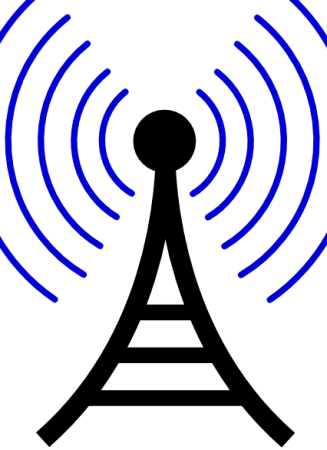
Як налаштувати на ноутбуці WiFi за кілька хвилин
Сьогодні навіть самий ледачий встиг скористатися Wi-Fi. А ті, хто відрізняються досить активною життєвою позицією і безпосередньо беруть участь у

Як включити WiFi на ноутбуці Acer, Asus, HP, Dell, Msi та інших
Напевно, не варто говорити, що кожен сучасний користувач комп'ютерних систем, купуючи ноутбук, намагається використовувати всі його можливості